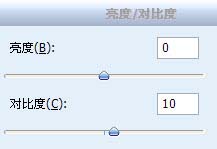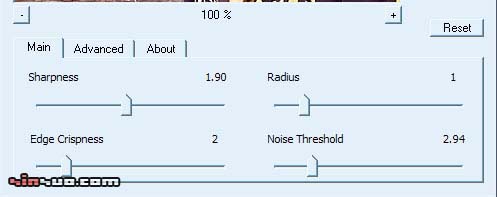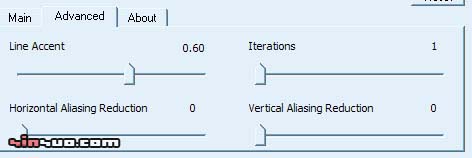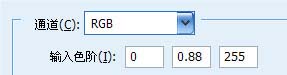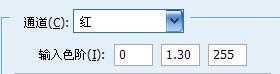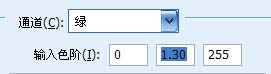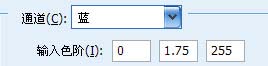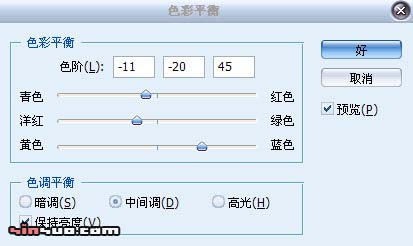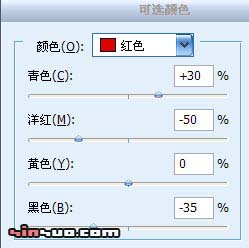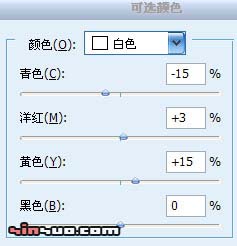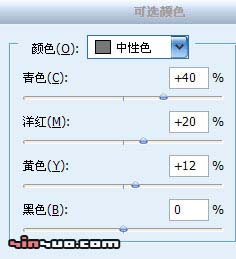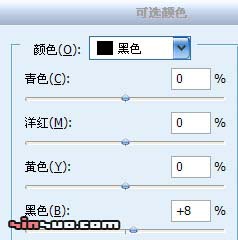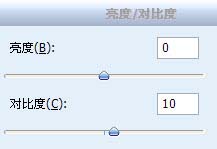【 tulaoshi.com - PS相片处理 】
本教程介绍一种蓝紫色的调色教程,调色的时候用到的都是一些基础的调色工具,作者没有使用通道或者色彩叠加等调色方法,调色的时候不管使用什么方法只要我们用心去调,就可以调出自己满意的色彩!
原图

最终效果

1、首先大家要用TOPAZ,修一下自己的图!嘿嘿我以本图为例子,选择TOPAZ的最后一个,数值如下图:
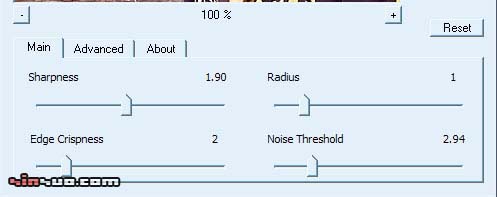
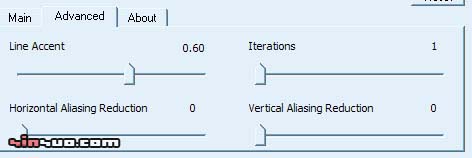
2、点击图象--调整--色阶,数值(下面附带图),通道:RGB 输入色阶:0,0.88,255。
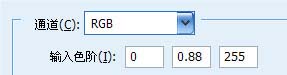
3、点击图象--调整--色阶,数值(下面附带图),通道:红,输入色阶:0,1.30,255。
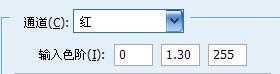
4、点图象--调整--色阶,数值(下面附带图),通道:绿,输入色阶:0,1.30,255。
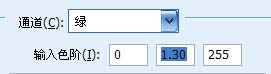
5、点击图象--调整--色阶,数值(下面附带图),通道:蓝,输入色阶:0,1.75,255。
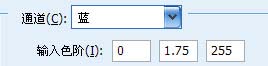
6、继续,点击图象--调整--色彩平衡,3个数值 -11 -20 45(下图):
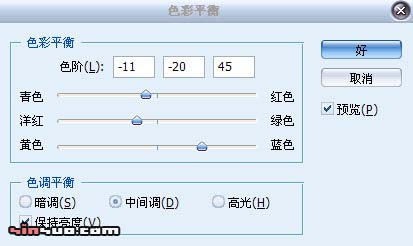
(本文来源于图老师网站,更多请访问http://www.tulaoshi.com/psxpcl/)7、继续,点击图象--调整--可选颜色(下副图),红青:30, 红洋: -50, 红黑: -35。
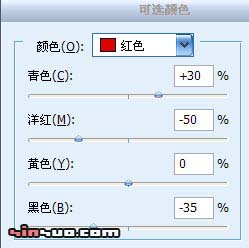
8、点击图象--调整--可选颜色,颜色:红色,青色:-15, 洋红:3,黄色:+15,黑色:0。
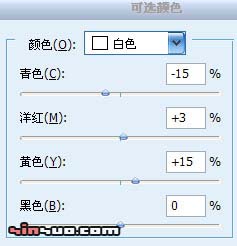
(本文来源于图老师网站,更多请访问http://www.tulaoshi.com/psxpcl/)9、点击图象--调整--可选颜色,颜色:中性色,青色:+40, 洋红:+20,黄色:+12,黑色:0。
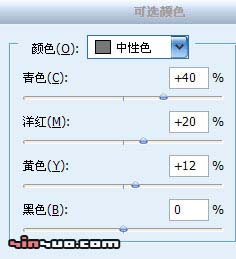
10、点图象--调整--可选颜色,颜色:黑色,青色:0, 洋红:0,黄色:0,黑色:+8。
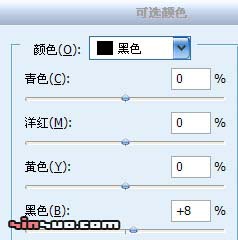
11、最后,点击图象--调整--对比度,(下副图),对比度调到:10。确定后完成最终效果。